Microsoft Teams: كيفية إصلاح رمز الخطأ CAA50021

لإصلاح خطأ Teams CAA50021 ، اربط جهازك بـ Azure ، وقم بتحديث التطبيق إلى أحدث إصدار. إذا استمرت المشكلة ، اتصل بالمسؤول.

يمكنك التقاط لقطة شاشة على جهاز الكمبيوتر الذي يعمل بنظام Windows كما تفعل دائمًا. عندما تحتاج إليه ، عليك اتباع نفس الخطوات للوصول إليه ، لكنه ليس موجودًا. بينما تجلس في حيرة من أمرك ، تحاول معالجة مكان لقطات الشاشة. والخبر السار هو أن لقطات الشاشة موجودة ، وبهذه الطريقة يمكنك الوصول إليها.
كيفية البحث عن لقطات الشاشة المحفوظة على Windows 10
سبب عدم عثورك على لقطات الشاشة الخاصة بك هو أنك غيرت طريقة التقاط لقطة الشاشة . ربما كنت في عجلة من أمرك ولم تدرك أنك غيرت طريقتك. ستحدد طريقة التقاط لقطة شاشة مكان حفظها على جهاز الكمبيوتر الذي يعمل بنظام Windows 10.
هل من الممكن أنك ضغطت فقط على زر PrtScn؟ كانت نيتك أن تضغط على مفتاح Windows أيضًا ولكن لم تفعل. إذا كنت تعتقد أن هذا ممكن ، فإن سبب عدم ظهور لقطة الشاشة الخاصة بك في أي مكان هو أنها موجودة في حافظة جهاز الكمبيوتر الخاص بك. ما لم تقم بلصقه في برنامج متوافق ، فلن يظهر.
إذا كان لديك برنامج مثل Snipping Tool يعرض لك مكان ظهور لقطات الشاشة الخاصة بك ، فما عليك سوى أخذ واحدة أخرى من أي شيء ومعرفة مكان حفظها.
Windows + PrtScn
إذا كنت قد ضغطت على هذين الزرين ، فهذا هو المكان الذي ستعثر فيه على لقطة الشاشة الخاصة بك. انتقل إلى File Explorer وانقر فوق هذا الكمبيوتر.

بعد النقر فوق هذا الكمبيوتر الشخصي ، انقر فوق مجلد الصور. في مجلد الصور ، ابحث عن مجلد لقطات الشاشة. هذا هو المكان الذي يجب أن تكون قادرًا فيه على رؤية لقطات الشاشة الخاصة بك. إذا كنت تريد أن يكون العثور على لقطات الشاشة أسهل ، يمكنك تغيير مكان حفظها.
يمكنك القيام بذلك عن طريق فتح File Explorer والانتقال إلى المكان الذي تريد حفظ لقطات الشاشة فيه. يمكنك دائمًا إنشاء واحد إذا كنت لا ترى مجلدًا للقطات الشاشة الخاصة بك. انقر بزر الماوس الأيمن فوق المكان الذي تريد أن ينتقل إليه المجلد وضع المؤشر على الخيار "جديد". عندما تظهر القائمة الجانبية ، انقر فوق خيار المجلد. قم بتسمية المجلد الخاص بك واضغط على زر Enter ، وأنت على ما يرام.
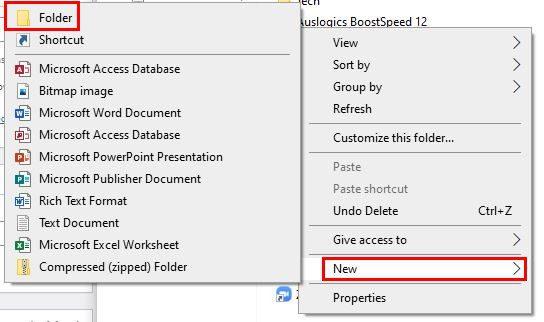
كرر نفس الخطوات السابقة للوصول إلى مجلدات الصور. انقر فوق هذا الكمبيوتر الشخصي وانقر فوق مجلدات الصور. انقر بزر الماوس الأيمن فوق مجلد الصور واختر خيار الخصائص.
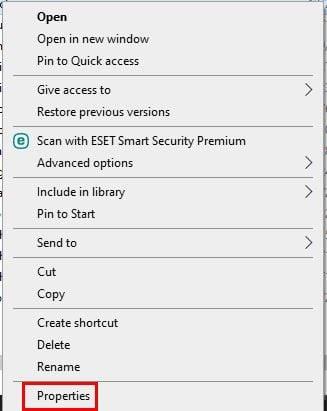
عندما تظهر النافذة الجديدة ، انقر فوق علامة التبويب الموقع. هذا هو المكان الذي يجب أن ترى فيه الموقع الحالي للقطات المحفوظة. لتغيير هذا ، انقر فوق الزر "نقل".
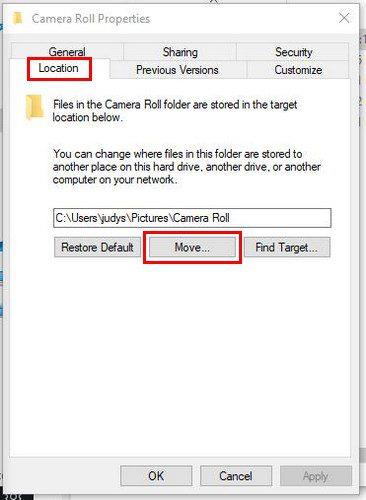
عندما تظهر النافذة الجديدة ، انتقل إلى المجلد الذي قمت بإنشائه مسبقًا وحدده. عندما تعثر عليه ، انقر فوق خيار تحديد المجلد في أسفل اليمين. من الآن فصاعدًا ، هذا هو المكان الذي ستعثر فيه على لقطات الشاشة المحفوظة.
خاتمة
من المهم العثور على لقطات الشاشة المحفوظة. ربما تكون قد التقطت لقطة شاشة لشيء مهم وتحتاج إلى العثور عليه في أسرع وقت ممكن. من خلال الاحتفاظ بلقطات الشاشة الخاصة بك في منطقة يسهل العثور عليها ، لن تضطر إلى الذعر عندما لا يكون هناك مكان كنت تعتقد أنها موجودة فيه. هل وجدت لقطة الشاشة التي كنت تبحث عنها من قبل؟ اسمحوا لي أن أعرف في التعليقات أدناه ، ولا تنس مشاركة المقال مع الآخرين على وسائل التواصل الاجتماعي.
لإصلاح خطأ Teams CAA50021 ، اربط جهازك بـ Azure ، وقم بتحديث التطبيق إلى أحدث إصدار. إذا استمرت المشكلة ، اتصل بالمسؤول.
إذا كنت لا تريد إبقاء شاشة الكمبيوتر المحمول قيد التشغيل لفترة طويلة ، فيمكنك دائمًا تغيير وقت الشاشة من خلال القيام بذلك.
DirectStorage هو واجهة برمجة تطبيقات Windows 11 جديدة يمكن لمطوري الألعاب استخدامها لإنشاء عوالم ألعاب أكثر اتساعًا ويتم تحميلها بشكل أسرع من أي وقت مضى.
إذا فشل Microsoft Teams في استخراج المثبت ، فقم بتعطيل برنامج مكافحة الفيروسات وجميع البرامج الأخرى التي تعمل في الخلفية.
إذا لم تكن هناك شاشة قفل متوفرة على Windows ، فتأكد من تمكين الخيار عن طريق تعديل إعدادات محرر التسجيل أو GPO.
لإصلاح خطأ الطابعة 0x0000011b على نظام التشغيل Windows 11 ، قم بإلغاء تثبيت التحديثات التي قمت بتثبيتها مؤخرًا وتعطيل تشفير Print Spooler RPC.
لتمكين Auto HDR على Windows 11 ، انتقل إلى إعدادات العرض ، وقم بالتبديل إلى Auto HDR ضمن قسم السطوع واللون.
إذا لم يتم تثبيت BlueStacks لأنه تم تمكين Hyper V ، فقم بتشغيل تطبيق الخدمات وإيقاف جميع خدمات Hyper V.
لإزالة Bring Search من Windows 11 ، انتقل إلى Edge Settings. ضمن محرك البحث المستخدم في شريط العناوين ، حدد Google.
لإضافة أموال إلى حساب طفلك على Microsoft Family ، حدد الحساب الذي تريد إضافة الأموال إليه وانقر فوق Add money.
لإصلاح المشكلات والأخطاء المتعلقة بـ MSEdgeWebView2 على نظام التشغيل Windows 11 ، قم بإصلاح MSEdgeWebView2 أو إعادة تثبيته. ثم قم بتغيير لغة العرض.
إذا كان Night Light غير نشط على Windows ، فقم بتحديث برنامج تشغيل العرض واحذف إدخالات تقليل الضوء الأزرق من محرر التسجيل.
لإصلاح أخطاء VIDEO MEMORY MANAGEMENT INTERNAL على Windows ، أولاً ، قم بتحديث برنامج تشغيل الرسومات الخاص بك إلى أحدث إصدار.
لإصلاح خطأ Windows 11 Installation Assistant 0x80041010 ، قم بتشغيل مستكشف أخطاء التحديث ومصلحها ، واستخدم SFC و DISM لإصلاح ملفات النظام.
لإصلاح خطأ Live Kernel Event 193 ، قم بتثبيت آخر تحديثات نظام التشغيل وبرنامج التشغيل ، وتشغيل مستكشف أخطاء الأجهزة ومصلحها ، وفصل جميع الأجهزة الطرفية.
إذا قال Windows إن الملف الذي تحاول فتحه ليس به تطبيق مرتبط به ، فحاول الفتح عبر File Explorer.
إذا قال Outlook أنه لا يمكن العثور على اسم المعرّف الرقمي الخاص بك بواسطة نظام الأمان الأساسي ، فأعد تثبيت شهادتك.
إذا كانت خدمة Windows Update مفقودة ، فقم بتشغيل DISM و SFC لإصلاح ملفات النظام التالفة أو المفقودة. بعد ذلك ، افحص نظامك بحثًا عن البرامج الضارة.
يتوافق Windows 11 مع غالبية أجهزة ARM المتوفرة باستثناء الأجهزة التي تستند إلى Snapdragon 835.
إذا كان File History لا يعمل على نظام التشغيل Windows 10 ، فأعد تشغيل خدمة الفهرسة ، وقم بتثبيت آخر تحديث لبرنامج التشغيل لمحرك الأقراص الثابتة لديك.
مع هاتف Galaxy S22، يمكنك بسهولة تمكين أو تعطيل التدوير التلقائي للشاشة لتحسين تجربة الاستخدام.
إذا كنت ترغب في معرفة ما الذي حذفته سابقًا أو الإجابة عن كيفية مشاهدة التغريدات المحذوفة على Twitter، فهذا الدليل مناسب لك. اقرأ المدونة لتجد إجابتك.
هل سئمت من جميع القنوات التي اشتركت فيها؟ تعرف على كيفية إلغاء الاشتراك في جميع قنوات اليوتيوب مرة واحدة بسهولة وفاعلية.
هل تواجه مشاكل في استقبال أو إرسال الرسائل النصية على هاتف Samsung Galaxy؟ إليك 5 طرق فعالة لإعادة ضبط إعدادات الرسائل على Samsung.
إذا بدأ جهاز Android الخاص بك في الشحن الاحتياطي تلقائيًا، اتبع هذه الخطوات الفعالة لتعطيل هذه الميزة وإصلاح المشكلة بسهولة.
تعرف على كيفية تغيير اللغة ونغمة الصوت في تطبيق Bixby Voice بسهولة، واكتشف خطوات بسيطة لتحسين تجربتك مع مساعد Samsung الصوتي الذكي.
تعلم كيفية دفق Zoom Meeting Live على Facebook Live و YouTube بشكل سهل وفعال. خطوات تفصيلية ومتطلبات أساسية لتتمكن من بث اجتماعاتك مباشرة.
هل تواجه مشكلة في إرفاق الملفات في Gmail؟ نوضح لك 8 حلول فعّالة لمساعدتك في حل هذه المشكلة وإرسال ملفاتك بسلاسة.
هل تريد العثور على شخص محدد على Telegram؟ فيما يلي 6 طرق سهلة يمكنك استخدامها للبحث عن الأشخاص على Telegram بسهولة ويسر.
استمتع بمشاهدة مقاطع فيديو YouTube بدون إعلانات مع هذه الطرق الفعالة.



























